Chia sẻ kiến thức về máy in
Hướng dẫn kết nối wifi máy in Canon G3010 nhanh chóng
Bạn đang sử dụng Máy In Canon G3010 nhưng không biết cách kết nối wifi giữa máy tính và máy in, hoặc thử nhiều cách nhưng vẫn không thể kết nối được. Yên tâm, bài viết này sẽ hướng dẫn bạn cách kết nối wifi máy in Canon G3010 một cách nhanh chóng
Hướng dẫn tải driver máy in Canon G3010
Tải Driver máy in Canon G3010 tại link Google Driver an toàn
Link 1: Driver máy in Canon G3010 cho các bản win xp,7,8,10,11x 32bit
Link 2: Driver máy in Canon G3010 cho các bản win xp,7,8,10,11x 64bit
Hoặc
Tìm tải Driver tại trang chủ của Canon
Bước 1: Bạn tìm kiếm địa chỉ vn.canon
Bước 2: Tìm “PIXMA G3010”
Bước 3: Ở tab Drivers, phần mềm & Firmware. Chọn hệ điều hành, Loại, Ngôn ngữ Driver. Sau đó nhấn “Tìm kiếm”
Bước 4: Download phần mềm về máy
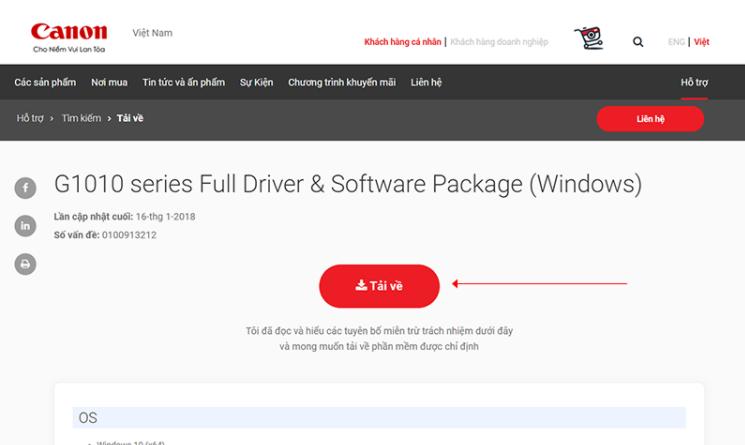
Hướng dẫn cài đặt Driver máy in – kết nối wifi máy in Canon G3010
Trước khi thực hiện các thao tác bên dưới, hãy chắc chắn PC kết nối với Internet
Bước 1: Mở tệp driver đã tải về
Bước 2: Giải nén tệp và màn hình Cài đặt sẽ được hiển thị.
Bước 3: Chọn “Bắt đầu thiết lập” -> chọn “Tiếp”
Bước 4: Bấm“Có” để cấp quyền cho phần mềm
Bước 5: Nếu máy ính đã tắt tường lửa, nhấn “ Tiếp”
Nếu chưa tắt
- Mở Control Panel -> Chọn Windows Defender Firewall
- Ở cửa sổ Windows Firewall nhấn mục Turn Windows Firewall on or off
- Nhấn vào 2 ô tùy chọn Turn off windows firewall(not recommended) và nhấn OK

Hướng dẫn cách kết nối wifi máy in Canon G3010 bằng điện thoại
Bước 1: Kết nối điện thoại với wifi ở văn phòng bạn
Bước 2: Tải phần mềm Canon PRIN Inkjet/SELPHY về điện thoại
Bước 3: Tiến hành thiết lập cho máy in
Nếu đèn BẬT(ON) (A) trên máy in nhấp nháy, nhấn nút Dừng(Stop) (B).
Nhấn và giữ nút Trực tiếp(Direct) (C), sau đó thả nút khi (D) đã nhấp nháy.
Đảm bảo WiFi và các vạch ngang (E) nhấp nháy
Bước 4: Mở phần mềm Canon PRIN Inkjet/SELPHY đã tải về
Bước 5: Nhấn vào + ở góc trái màn hình để tìm máy in G3010
Bước 6: Nhập mật khẩu wifi của văn phòng để kết nối wifi cho máy in G3010

Cần hỗ trợ liên hệ sđt + Zalo: 0789678458
Một số lỗi thường gặp trong quá trình sử dụng máy in – kết nối wifi máy in Canon G3010
Các lỗi, sự cố xuất hiện trong quá trình sử dụng máy in là điều không thể tránh khỏi, khi đó sẽ xuất hiện các mã lỗi để thông báo cho người dùng. Sau đây là một số mã lỗi thường gặp, nguyên nhân và cách khắc phục chúng
| Mã lỗi | Mã hỗ trợ | Nguyên nhân | Thao tác |
| E02 | 1000 3442 3443 3444 3445 | Hoàn tất in một mặt nếu bạn đang thực hiện in hai mặt thủ công. Máy in hết giấy | – Nếu máy in hết giấy: + Nạp giấy vào khay sau. + Căn chỉnh thanh dẫn giấy và hai cạnh của giấy – Nếu bạn đang thực hiện in hai mặt thủ công: Làm theo các thao tác trên màn hình máy tính để chuẩn bị in mặt còn lại. |
| E03 | 1300 | Bị kẹt | – Nếu giấy bị kẹt trong khe giấy ra hoặc trong khay sau, lấy giấy kẹt ra từ khe giấy ra hoặc từ khay sau theo các hướng dẫn dưới đây. |
| E04 | 1470 | Hộp mực không được lắp đặt đúng cách. | Mở bộ quét hoặc nắp ra và đậy nắp khóa hộp mực để chắc chắn rằng hộp mực được lắp đúng cách. Hoặc, đẩy nút khớp nối cho đến khi có tiếng tách vào vị trí. |
| E05 | 1403 1430 1471 1476 | Không thể nhận dạng hộp mực. | Tắt máy in và bật lại máy. Nếu không được thì hãy gọi cho dịch vụ kĩ thuật để hỗ trợ kịp |
| E07 | 1474 1475 | Chưa lắp hộp mực thích hợp. | Chắc chắn bạn đã lắp hộp mực đúng vị trí. Nếu đang tiến hành in, nhấn nút Dừng(Stop) để hủy in và lắp hộp mực vào. |
| E08 | 1700 1701 | Bộ hấp thụ mực gần đầy. | Nhấn nút Đen ( Black) hoặc Màu (Color) trên máy in để tiếp tục in. |
| E11 | 4103 | Không thể thực hiện in với cài đặt in hiện tại. | Thay đổi cài đặt in sau đó tiến hành lại |
| E23 | 3446 | Địa chỉ IP và mặt nạ mạng con không khớp. | Nhấn nút Đen(Black) hoặc Màu(Color) trên máy in. Tắt trực tiếp không dây hoặc thay đổi cấu hình mạng LAN không dây. Khi thay đổi cấu hình mạng, chỉ định phạm vi mạng con đặc biệt cho mỗi trực tiếp không dây và mạng LAN không dây để tránh xung đột.· Bạn có thể tham khảo tài liệu về bộ định tuyến LAN không dây, để biết cách thay đổi cấu hình mạng |
| E34 | 3440 | Kết nối ko dây dễ dàng đã thất bại. | Nhấn nút Đen (Black) hoặc Màu (Color) trên máy in và thử lại Kết nối không dây dễ dàng. Nếu lỗi không được giải quyết, hãy dùng cách khác để thiết lập mạng LAN không dây. |
| E37 | – | Thiết lập mạng LAN không dây thất bại. | Nhấn nút Đen(Black) hoặc Màu(Color) của máy in để khắc phục lỗi. Thực hiện các biện pháp bên dưới: 1. Tắt và bật lại bộ định tuyến không dây 2. Kết nối lại máy in với bộ định tuyến không dây. Nếu phương pháp trên không được, tham khảo hướng dẫn sử dụng đi kèm với bộ định tuyến không dây và kiểm tra các cài đặt. |
| E38 | – | Không thể kết nối với bộ định tuyến không dây.Không thể thay đổi cài đặt mạng LAN. | Nhấn nút Đen(Black) hoặc Màu(Color) của máy in để khắc phục lỗi. Kiểm tra các mục sau: + Có đang bật mạng LAN không dây của máy in không + Có chọn đúng bộ định tuyến không dây để kết nối không + Mật khẩu có đúng không + SSID đã chỉ định có chính xác không Sau khi kiểm tra các mục trên, tắt và bật lại bộ định tuyến không dây. Bạn không thể thay đổi cài đặt mạng LAN trong khi đang sử dụng mạng này. Thay đổi các cài đặt này khi không sử dụng mạng LAN. |
| E39 | 495A | Đã xảy ra lỗi mạng. | Tắt máy in và bật lại |
| E45 | – | Không thể kết nối với mạng. | Nhấn nút OK trên máy in để giải quyết lỗi. Kiểm tra kết nối LAN và cài đặt mạng. Kết nối có thể thành công sau một lúc. |
| E46 | – | Không thể kết nối với Internet. | Nhấn nút OK trên máy in để giải quyết lỗi. Kiểm tra cài đặt bộ định tuyến không dây. |
| E47 | – | Không thể kết nối với máy chủ. | Nhấn nút OK trên máy in để giải quyết lỗi và thực hiện thao tác sau một lúc. Nếu bạn đang sử dụng Google Cloud Print, có khả năng là máy in chưa được đăng ký. Đảm bảo máy in đã được đăng ký. |
| E48 | – | Không thể kết nối với máy chủ. | Nhấn nút OK trên máy in để giải quyết lỗi và thực hiện thao tác sau một lúc. |
| E49 | – | Kết nối với Internet thất bại do đang chuẩn bị kết nối mạng. | Nhấn nút OK trên máy in để giải quyết lỗi và thực hiện thao tác sau một lúc. |
| E50 | – | Thu nhận nội dung thất bại. | Nhấn nút OK trên máy in để giải quyết lỗi và thực hiện thao tác sau một lúc. |
| E51 | – | Không thể kết nối với máy chủ. | Nhấn nút OK trên máy in để giải quyết lỗi và thực hiện thao tác sau một lúc. |
| E56 | – | Dịch vụ trực tuyến không có tại khu vực của bạn. | Nhấn nút Đen(Black) hoặc Màu(Color) của máy in để khắc phục lỗi. Liên hệ nhà cung cấp để biết nơi có dịch vụ trực tuyến. |
Xem thêm: Xử lý máy in phun in sai màu, mất màu bằng lệnh trên máy tính